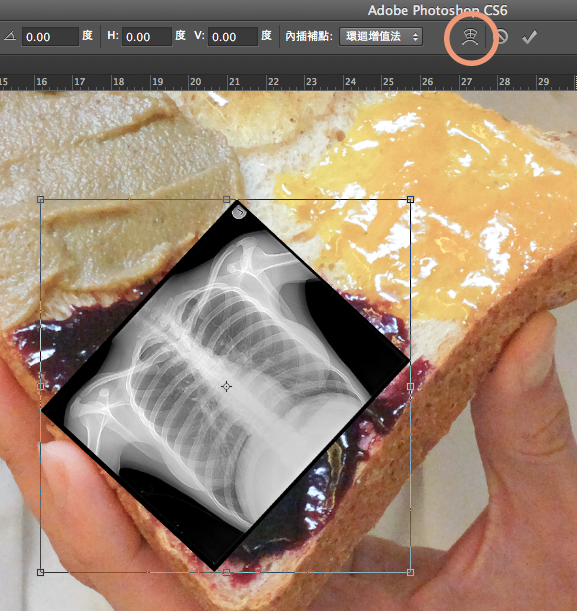後製–如何製作記憶麵包
有一天學姊買了四罐高級果醬,塗上放射師小小先生買的麵包請大家吃。學姊很豪邁地塗了厚厚的一層,小小先生用我的手機Nokia 808幫我拍了這張照片。

接下來就來分享一下如何用photoshop把X光片變成果醬,製作”記憶麵包“。
這類型的合成,一共分成四的主要步驟:(其實前一篇把圖案貼在破舊的紙上也是類似的觀念)
1. 改變圖片視角和變形
2. 改變顏色
3.上下圖層混合
4.去除圖片邊界
首先先改變圖片的視角,方法是加一層圖層,找一張X光的圖貼上去。按 Control + T 啓用任意變形功能,此時可以調整圖片的大小和位置。在任意變形的情形下按右上角的那個網狀的圖示,會變成彎曲功能。
啓用彎曲功能後,X光旁邊的指示線會變成網狀。這時候可以任意拉動圖形,使它配合麵包的視角和起伏。

補充:其實彎曲功能藏在 編輯–>變形–>彎曲
X光片配合了麵包的視角之後,接著要改X光的顏色才能和果醬配合。這邊使用的方法是漸層對應。(影像–>調整–>漸層對應),這個功能會依據圖像中不同的明暗,取代為自己選擇的漸層色。(醫學的影像處理和機場X光常常也會用到這個功能~~pseudocolor image processing)

為了配合果醬的顏色我選擇了深紫色和淡紫色的漸層,X光就變成了這樣的漸層關係。
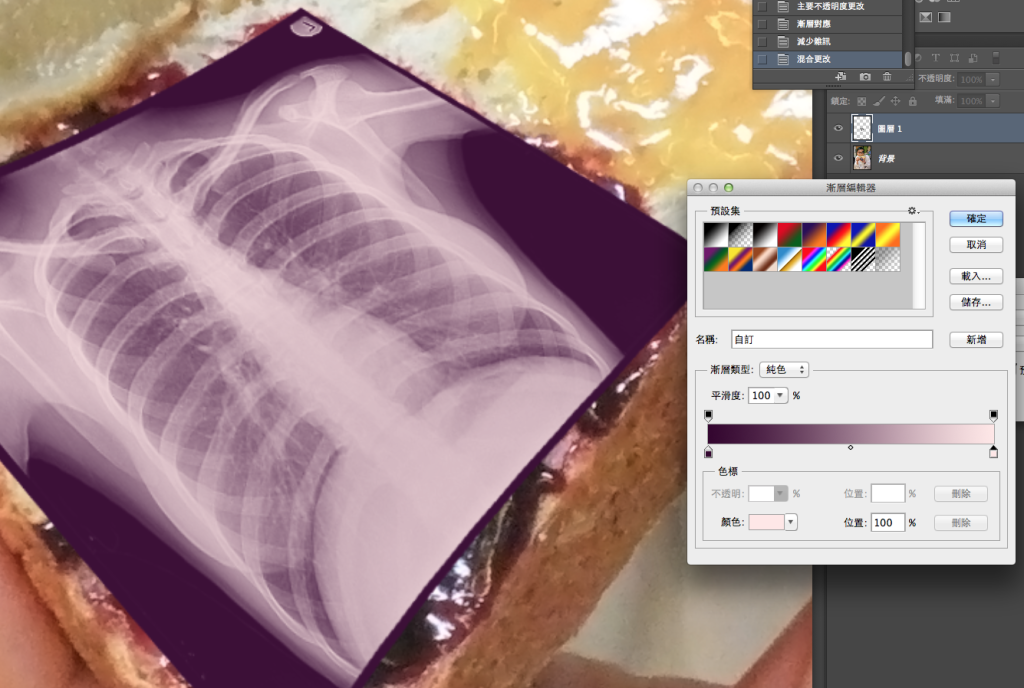
雖然X光的視角和顏色都和果醬一致了,但是果醬的光線和質感被藏在底下,可以透過改變X光圖層的圖層混合模式來合成。我在這邊使用的是“濾色”。可以透過改變不透明度進行微調。


現在看起來有出現果醬的質感了,再來只要把圖片的邊界去掉就完成了。我是在X光圖層加遮罩去除邊界的,當然也可以直接用橡皮擦工具。

另外三塊也是用類似的做法做的,只有圖層混合模式不一樣,有興趣就多試試看不同的混合模式。
最後加上色塊和打字就完成了。
![]()